生成AIを使用した検査プラン全体の検査指示の生成
品質エンジニアは、生成AIを起動して、予備情報に基づいて検査指示を作成または提案できます。
Redwoodエクスペリエンスで検査プラン・オーサリングに対して生成AIを有効にすると、品質検査プランをすばやく作成できます。 「検査プラン仕様」ページで新しい「AI支援」ボタンをクリックすると、検査指示のリストが生成され、これをレビューして品質文書に含めることができます。
次を実行します:
- 検査タイプや関連オブジェクト(品目、資産、リソースなど)など、検査詳細の予備情報を入力します。
- 検査プラン仕様を定義します。
- 仕様表の上にある「検査指示」リンクをクリックします。
- 検査指示パネル・ドロワー上部にある「AI支援」ボタンをクリックして、検査指示を生成します。
- AIで提示された検査指示をレビュー、編集して受け入れます。
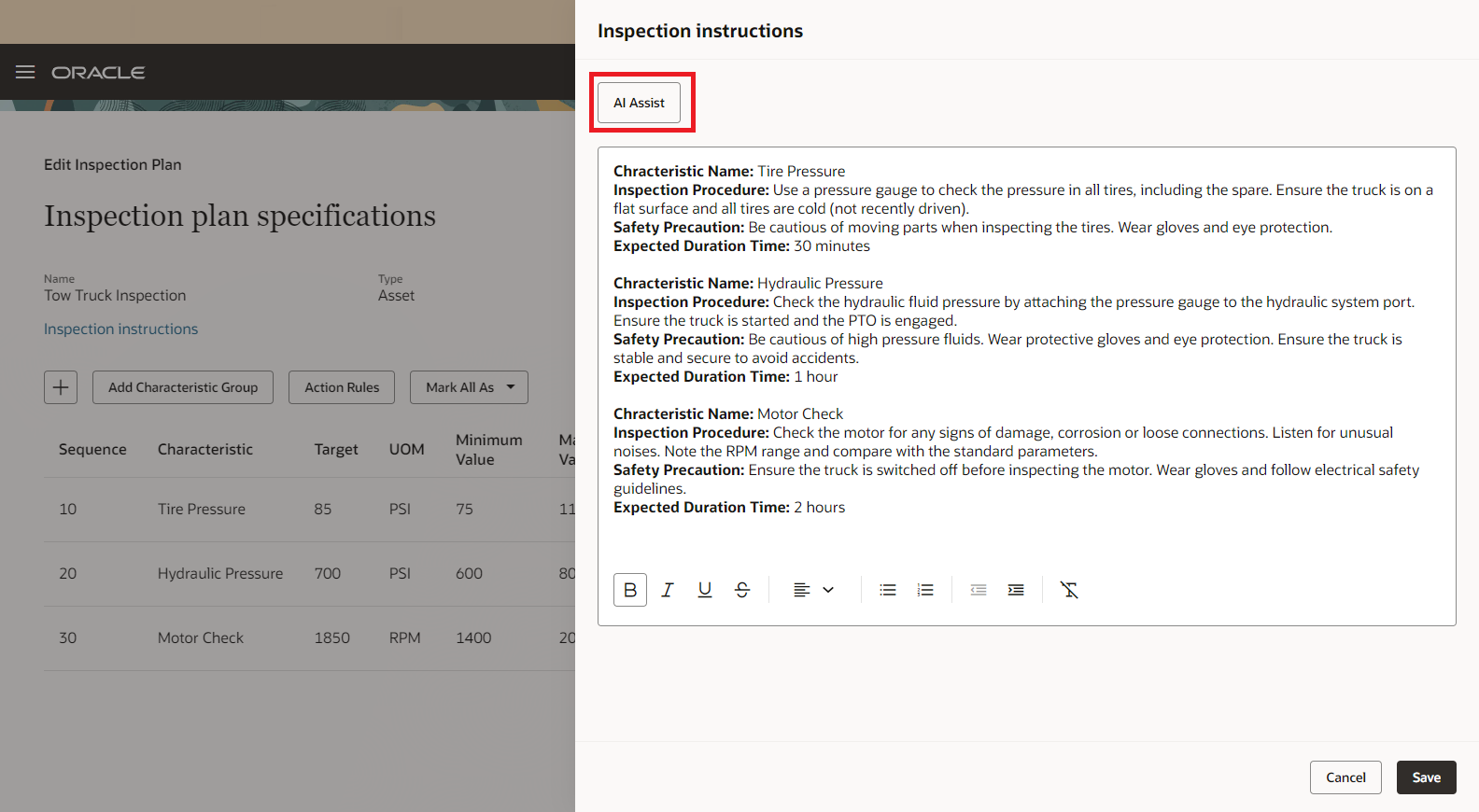
検査指示の生成
受け入れた検査指示は品質検査プランの一部になります。
この新機能は、すべての検査タイプで有効です:
- 受入
- リソース
- 在庫
- 仕掛
- 資産
ビジネス上の利点:
- 検査指示の迅速な作成
- 効率と一貫性の向上
- 労務費の削減
これらの機能のデモを次に示します:
有効化のステップ
この機能は、Redwoodエクスペリエンスを使用した検査プランの管理機能が有効になっている場合にのみ使用できます。 この機能を有効にするには、次のステップを実行します。
- 「設定および保守」作業領域で、「管理者プロファイル値の管理」タスクを検索して選択します。
- 「管理者プロファイル値の管理」ページで、ORA_QA_INSPECTION_PLAN_REDWOOD_ENABLEDプロファイル・オプション・コードを検索して選択します。
- 「プロファイル値」セクションで、「サイト」レベルを「Y」に設定します。
- 「保存して閉じる」をクリックします プロファイル値の変更は、ユーザーが次回サインインしたときに反映されます。
AI提示の生成を使用するためのボタンは、デフォルトでは有効にされていません。 管理者がVisual Builder Studioを使用してこのボタンを表示する必要があります。 Visual Builder Studioの使用方法の詳細は、Oracle Help CenterのVisual Builder Studioの使用の概要のトピックを参照してください。
ヒントと考慮事項
検査プランのオブジェクト(つまり、品目、品目カテゴリ、リソース、資産など)の摘要および仕様で使用される検査特性が適切であればあるほど、出力がより役立つものになります。
主なリソース
- 関連デモ: Redwoodエクスペリエンスを使用した検査プランの管理を視聴してください。
アクセス要件
この機能にアクセスするには、次の権限を使用します:
- 検査プランの編集